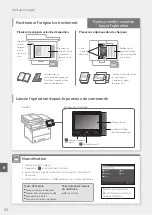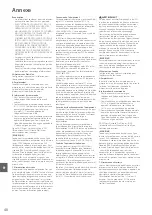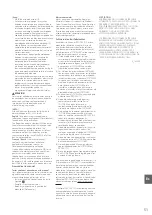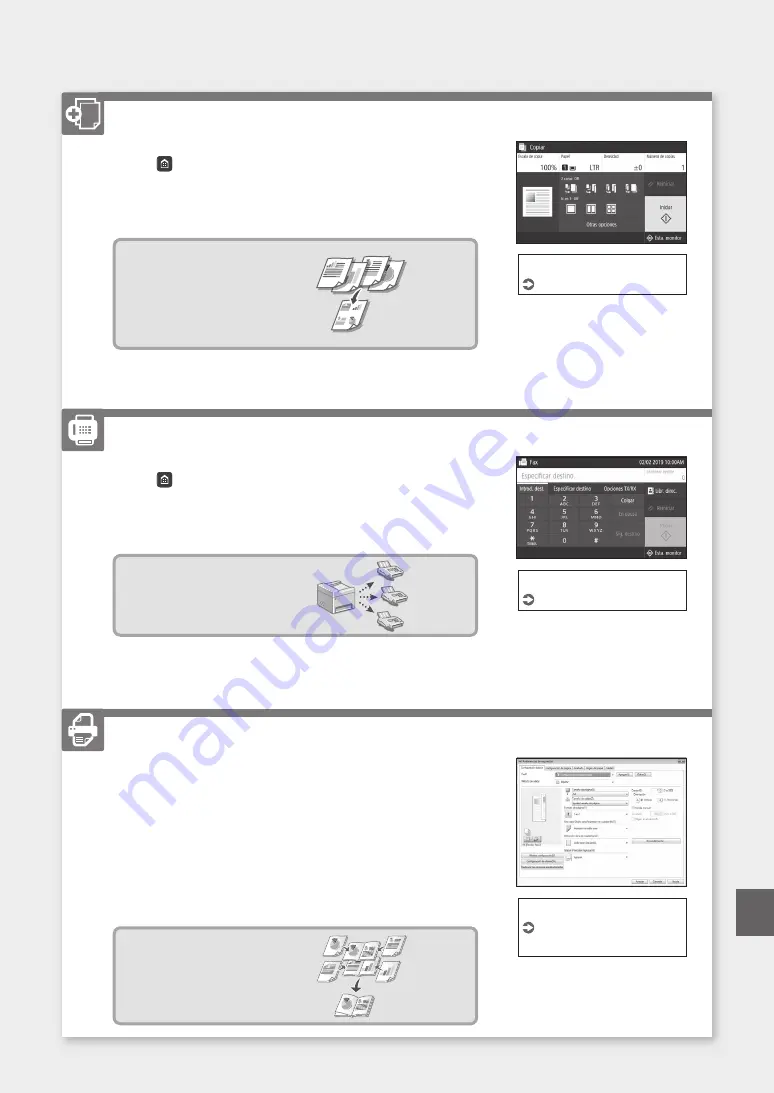
1. Coloque el original.
2. Pulse y seleccione <Copia>.
3. Especifique las opciones de copia según sea necesario.
4. Introduzca el número deseado de copias.
5. Seleccione <Iniciar>.
Funciones útiles de copia
■
N en 1
■
Doble cara o una cara
■
Ampliar o reducir
■
Copiar carnés
■
Copia de pasaporte
1. Coloque el original.
2. Pulse y seleccione <Fax>.
3. Introduzca la información de destino.
4. Especifique las opciones de fax según sea necesario.
5. Seleccione <Iniciar>.
Funciones útiles de fax
■
Difusión secuencial
■
Recepción en memoria
■
Fax de PC
1. Abra el documento para imprimir y seleccione la función de impresión
de la aplicación.
2. Seleccione el controlador de impresora para el equipo y elija
[Preferencias] o [Propiedades].
3. Especifique el tamaño de papel.
4. Especifique el origen de papel y el tipo de papel.
5. Especifique las opciones de impresión según sea necesario.
6. Seleccione [Aceptar].
7. Seleccione [Imprimir] o [Aceptar].
Opciones útiles de impresión
■
Doble cara
■
N en 1
■
Impresión en cuadernillo
Para obtener más detalles
"Copia" en la Guía de usuario
Fax
Para obtener más detalles
"Fax" en la Guía de usuario
Impresión
Para obtener más detalles
"Ayuda" en el controlador de
impresora
43
Funcionamiento rápido
Copia
Es
Summary of Contents for imageCLASS MF543dw
Page 4: ...4 5 6 1 2 3 4 Installation of the Machine Quick Setup ...
Page 5: ...7 8 9 10 11 Up to here 12 5 Quick Setup ...
Page 6: ...13Install the paper feeder optional 6 Installation of the Machine Quick Setup ...
Page 7: ...Next proceed to configure the machine Back side 14 1 2 7 Quick Setup En Fr Es ...
Page 20: ...20 ...
Page 21: ...21 Quick Operation Utilisation rapide Funcionamiento rápido En Fr Es Quick Operation ...